Hoe vlookup combineren met sumif?
Ja, u kunt VLOOKUP en SUMIF combineren. In SUMIF is er een criteriumargument waarmee u VERT.ZOEKEN kunt gebruiken om een dynamische waarde te creëren. Hiermee kunt u de criteria wijzigen door de zoekwaarde in VERT.ZOEKEN te wijzigen. Het gebruik van deze gecombineerde formule is uniek.
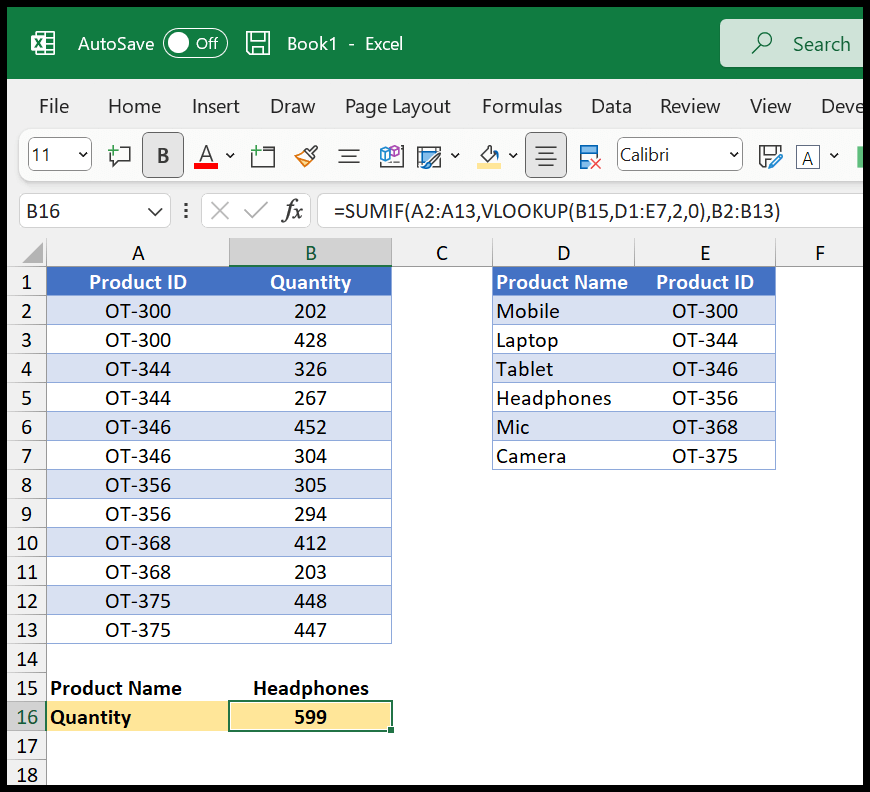
In deze zelfstudie leren we hoe u SUMIF en VERT.ZOEKEN kunt combineren om een formule te maken.
Combineert SUMIF en VERT.ZOEKEN
- Voer eerst in een cel “=SUMIF(“ in. Voor het bereikargument verwijst u naar het product-ID-bereik dat u in Tabel 1 heeft.
- Daarna moet u in de tweede uitbreiding de functie VERT.ZOEKEN gebruiken om de product-ID te vinden met behulp van de productnaam in de cel erboven.
- Vervolgens verwijst u in het derde argument naar SUMIF naar de hoeveelheidskolom die u wilt gebruiken als som_bereik.
- Voer aan het einde de afsluitende haakjes in en druk op Enter om het resultaat te krijgen.
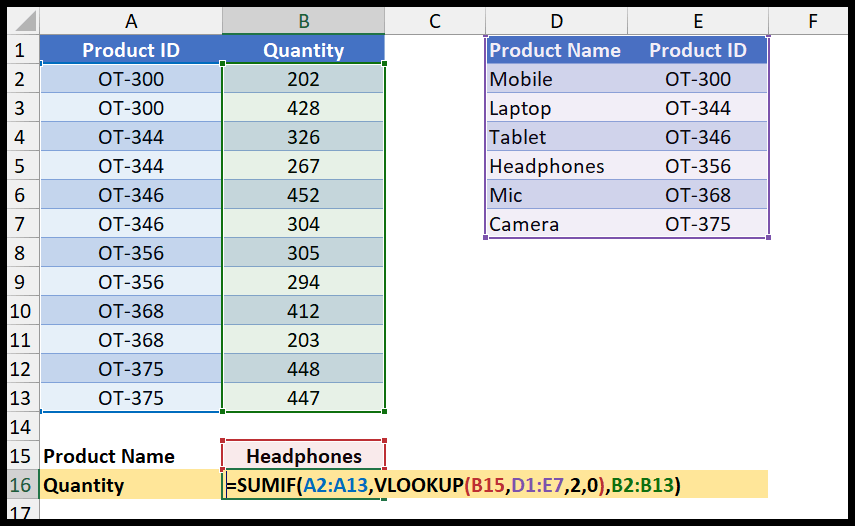
=SOM.ALS(A2:A13,VERT.ZOEKEN(B15,D1:E7,2,0),B2:B13)

Hoe werkt deze formule?
Laten we deze formule in drie delen opsplitsen: In het eerste deel heeft u het bereik opgegeven waar de product-ID zich bevindt.
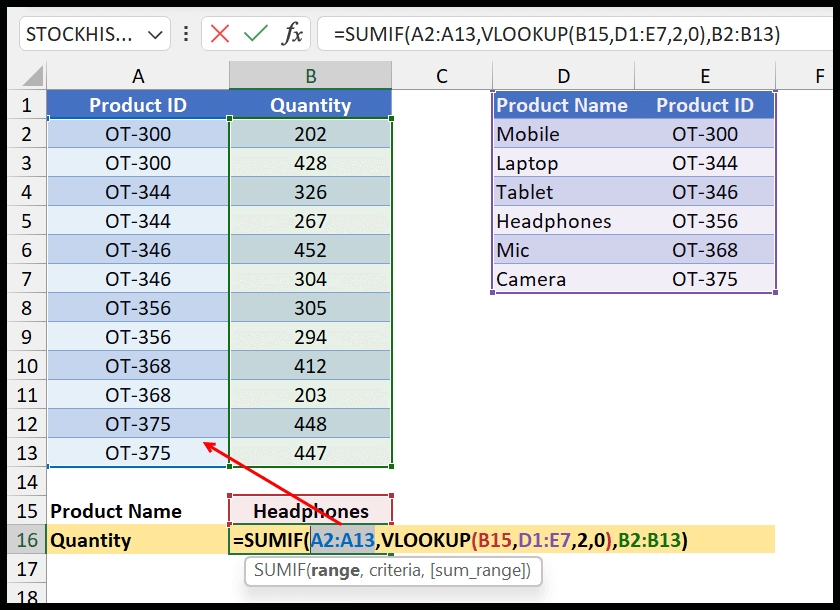
In het tweede deel heb je de VERT.ZOEKEN die de productnaam uit cel B15 haalt en ernaar zoekt in tabel2. Voor hoofdtelefoons hebben we product-ID OT-356.
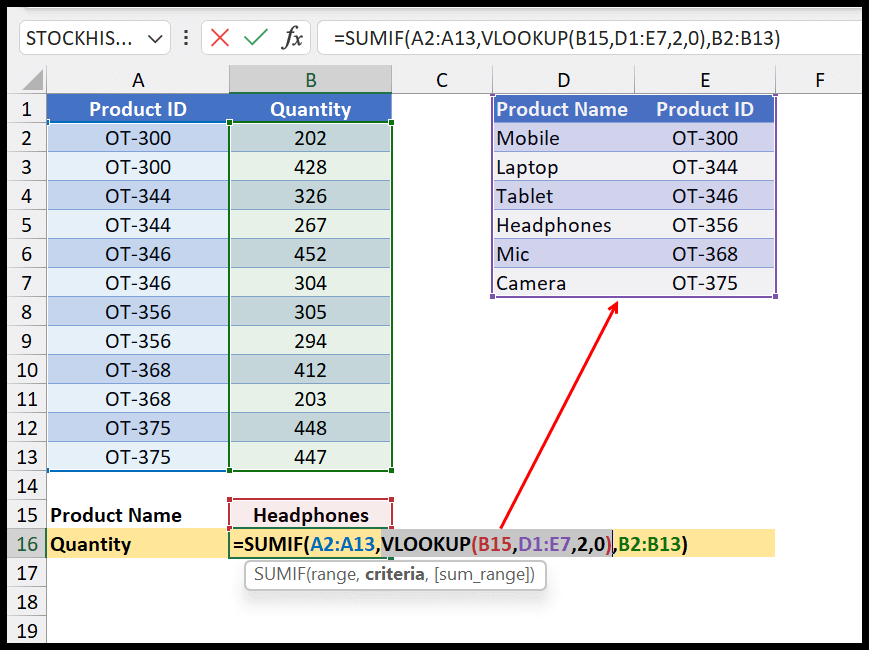
In het derde deel hebben we de hoeveelheidskolom als sum_range.
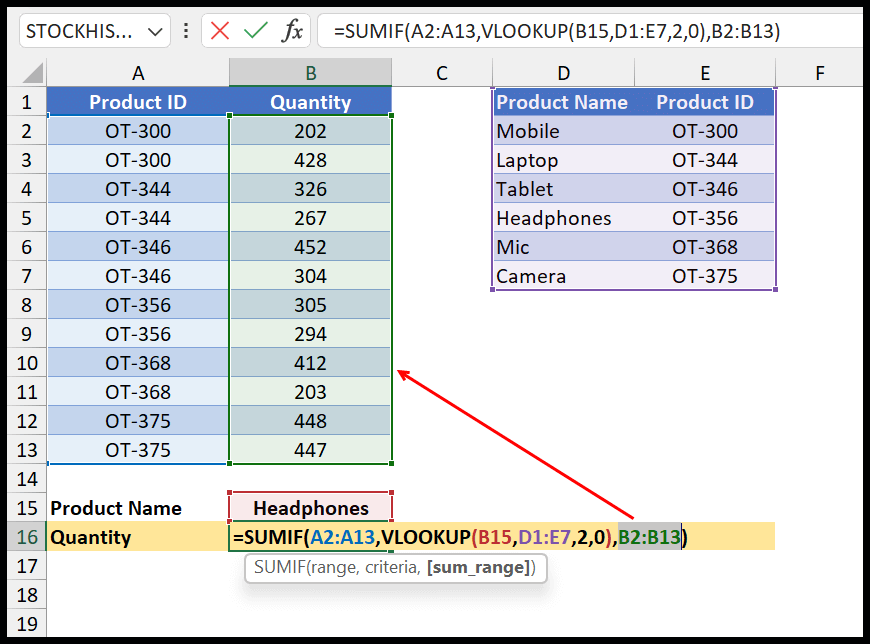
Kortom, VLOOKUP helpt u de product-ID met de productnaam te vinden, vervolgens neemt SUMIF die product-ID en zoekt ernaar in de kolom Product-ID, en telt vervolgens de waarden op in de kolom Aantal.
Zoals ik al zei: als je SUMIF en VLOOKUP gebruikt, wordt je formule een dynamische formule. Wanneer u de productnaam in de cellen wijzigt, verandert het resultaat.
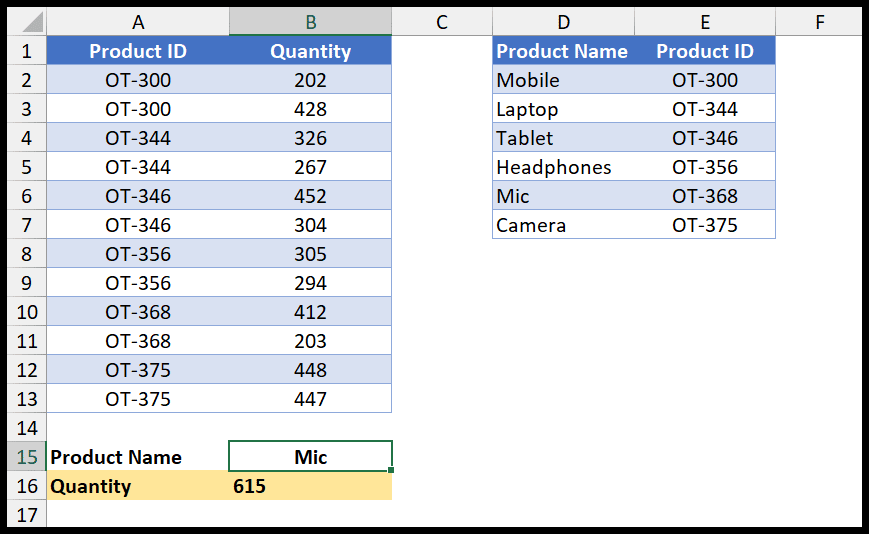
SUMIF en VLOOKUP in meerdere bladen
U kunt deze combinatie zelfs gebruiken als u de twee tabellen op meerdere bladen verschillend heeft.
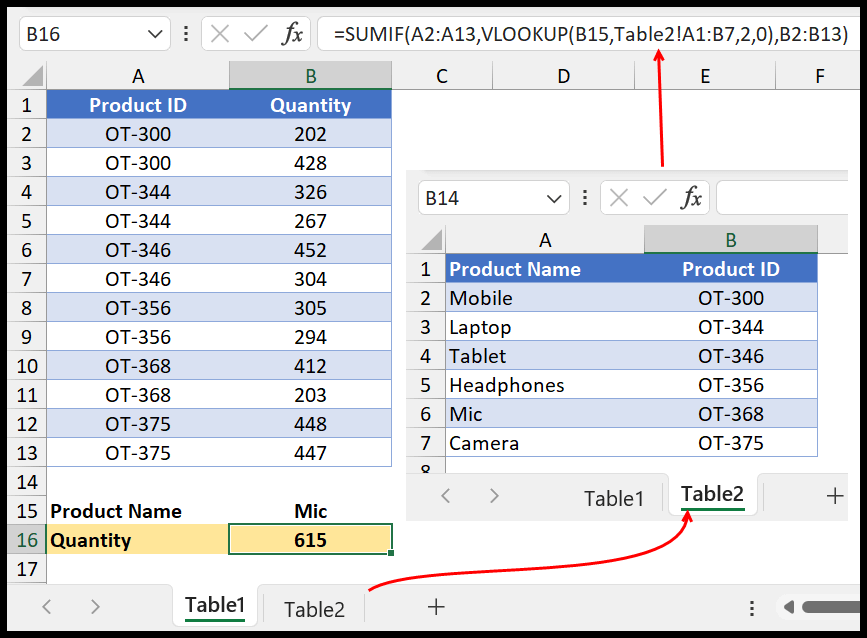
In het bovenstaande voorbeeld heeft u de productnaamtabel op een ander blad.